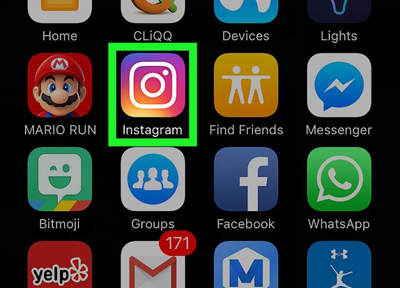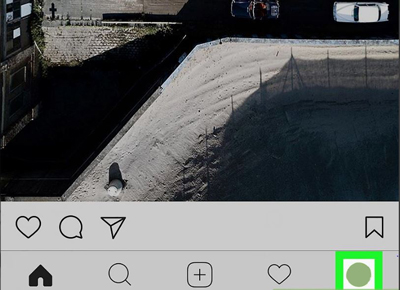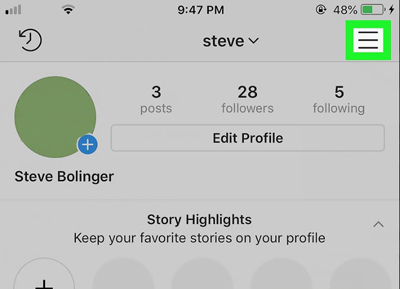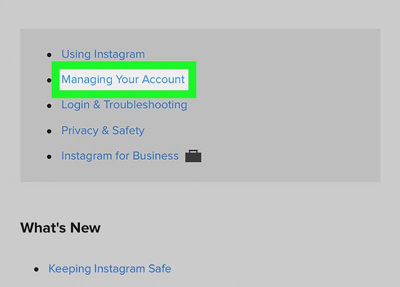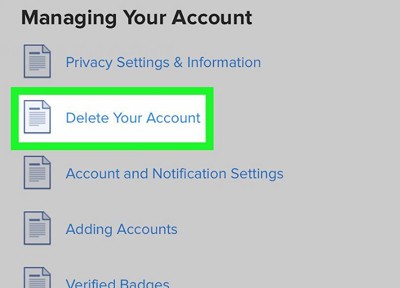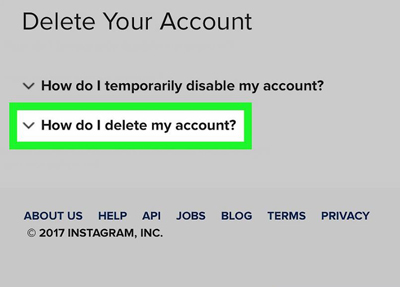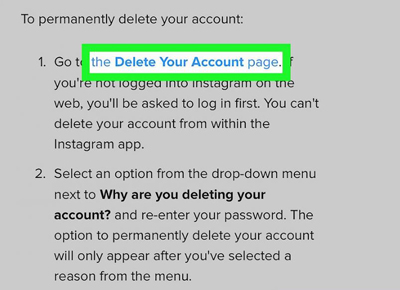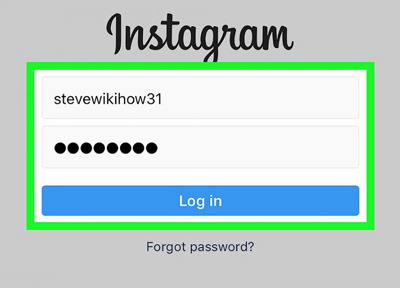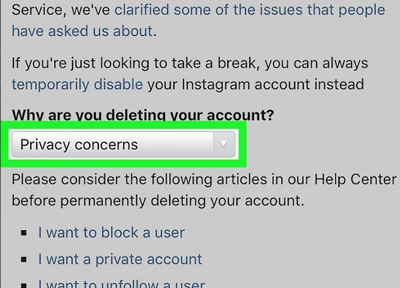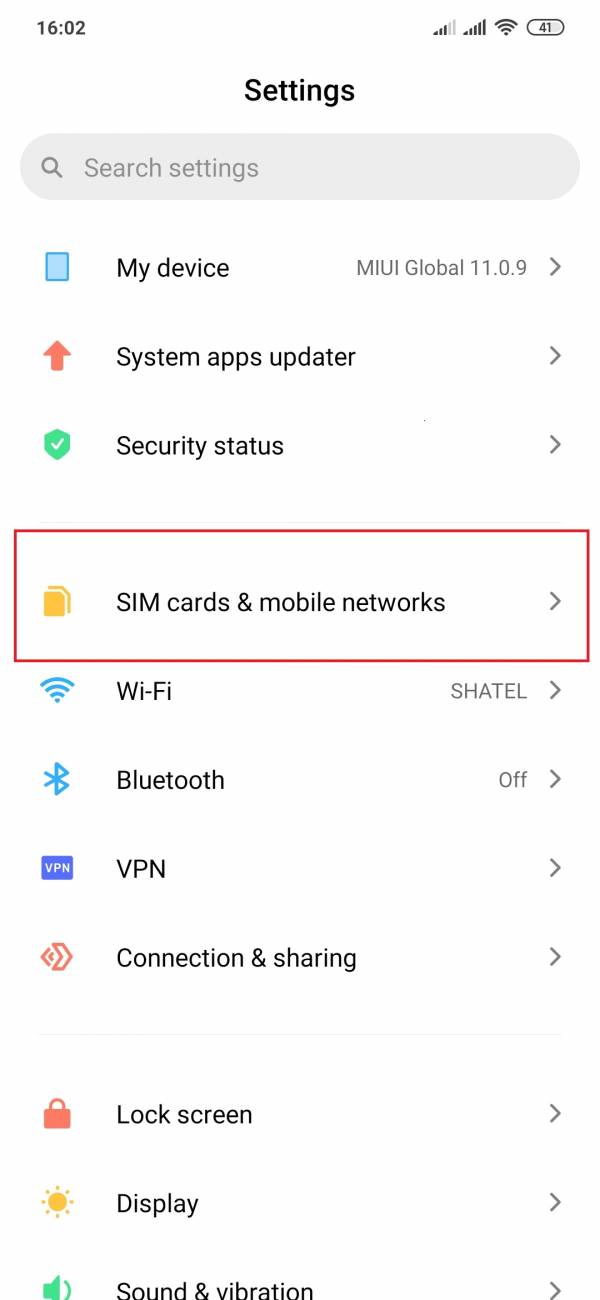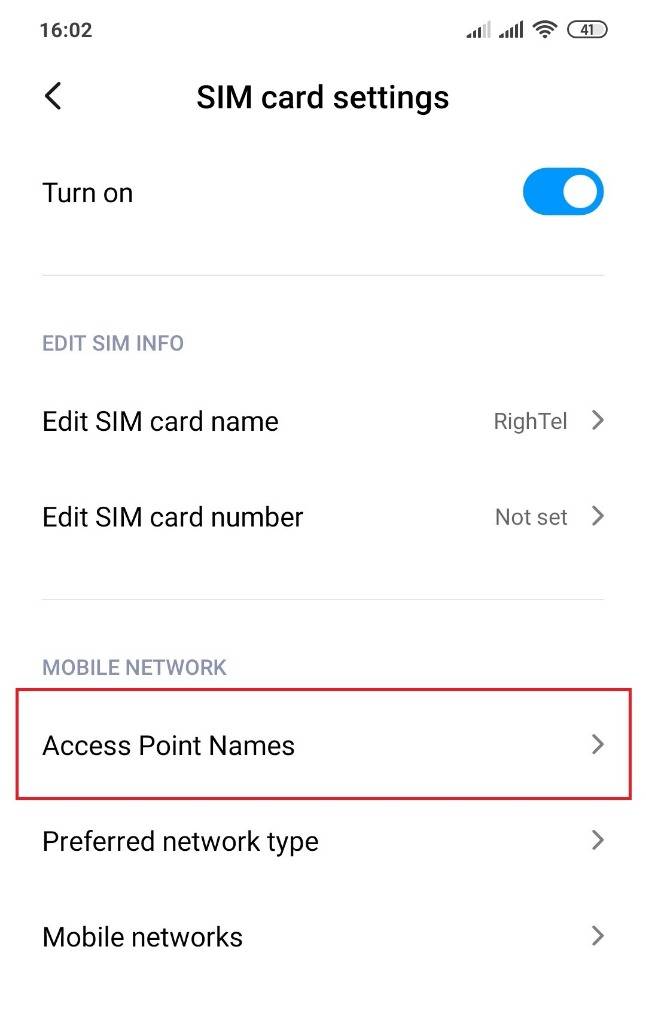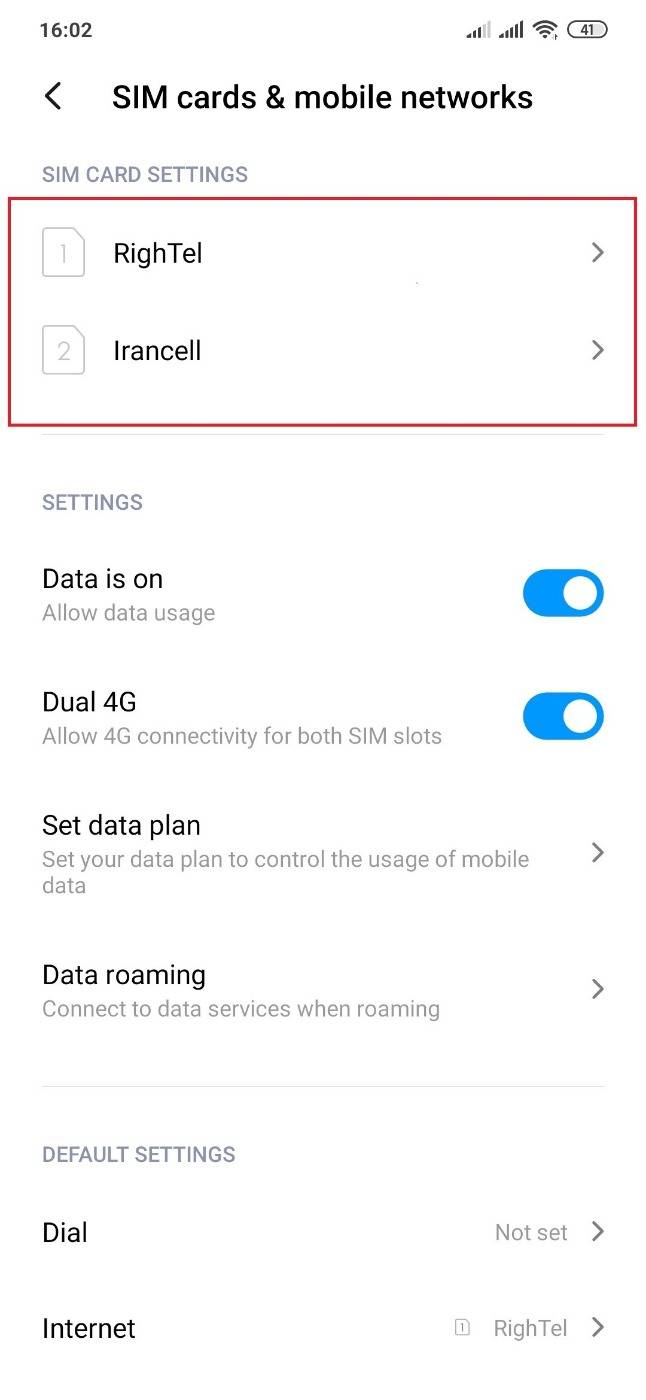موزش تصویری دیلیت اکانت اینستاگرام:
این مطلب به شما می آموزد چگونه به طور دائم اکانت اینستاگرام خود را حذف کنید. پس از حذف حساب کاربری ، عکس ها ، فیلم ها ، دنبال کنندگان و تمام داده های حساب دیگر برای همیشه از بین می روند و دیگر نمی توانید دوباره از همان نام کاربری استفاده کنید. از طرف دیگر ، اگر نمی خواهید عکس های خود را حذف کنید ، می توانید به جای آن ، حساب اینستاگرام خود را غیرفعال کنید.آموزش تصویری حذف اکانت اینستاگرامحوه حذف یک حساب کاربری اینستاگرام:
حذف حساب کاربری اینستاگرام
برای حذف دائمی اکانت اینستاگرام ، اینستاگرام را باز کنید.
آموزش تصویری حذف دائمی اکانت اینستاگرام
روی عکس پروفایل خود در گوشه پایین سمت راست صفحه ضربه بزنید. این شما را به صفحه پروفایلتان منتقل می کند.
دیلیت اکانت اینستاگرام
روی سه نوار افقی در بالا سمت راست ضربه بزنید (☰). سپس به نماد چرخ دنده در پایین صفحه ضربه بزنید. این کار شما را به صفحه تنظیمات اینستاگرام منتقل می کند.
به پایین حرکت کرده و روی Help ضربه بزنید.
روی Help Center ضربه بزنید.
اموزش تصویری دیلیت اکانت اینستاگرام
روی Managing Your Account ضربه بزنید. این گزینه دوم در نزدیکی بالای صفحه است.
آموزش تصویری حذف اکانت اینستاگرام
روی Delete Your Account خود ضربه بزنید. این گزینه دوم در صفحه است.
آموزش حذف اکانت اینستاگرام
علامت √ در کنار " How do I delete my account?" را ضربه بزنید. این صفحه با اطلاعات بیشتر گسترش می یابد.
روش حذف اکانت اینستاگرام
روی "the Delete Your Account page" که به رنگ آبی برجسته است ، ضربه بزنید. این در بخش 1 از مراحل حذف دائمی حساب شما است.
آموزش تصویری حذف دائمی اکانت اینستاگرام
وارد حساب کاربری اینستاگرام خود شوید. نام کاربری (یا آدرس ایمیل) و رمز عبور خود را وارد کنید ، سپس روی Log in ضربه بزنید.
چگونگی حذف دائمی اکانت اینستاگرام
دلیل حذف حساب خود را انتخاب کنید. روی منوی کشویی ضربه بزنید و دلیل حذف حساب خود را انتخاب کنید.
اگر نمی خواهید دلیلی بیان کنید ، چیز دیگری را انتخاب کنید.
- ۰ نظر
- ۰۲ مهر ۹۹ ، ۱۱:۴۵